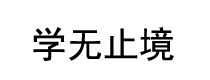帝国CMS网站配合七牛云、又拍云等云存储镜像回源
用过帝国CMS的站长知道,发布文章时上传图片都是直接存在当前服务器里的,虽然图片可以压缩占用不了多少存储空间,但是日积月累之后总是会拖延我们服务器的反应时间。我们总想着把图片上传在对应的云储存空间。对于后端比较吃力的朋友,不懂PHP怎么办,不会改造怎么办。这时候云存储空间的镜像回源就太实用了。虽然我们可以打开网站直接上传,或者用PicGo工具上传,但是每次发文章都要事先上传也太麻烦了。接下来我就教大家如何使用帝国CMS配合云储存的镜像回源,让你的网站图片直接上云。此方法只针对输入域名可以访问你的网站,即网站已经部署在云服务器上。
一、七牛云
进入七牛云官网,注册账户进入控制台。找到产品名为:对象存储Kodo,创建一个空间,地区选择离你比较近的访问起来速度快,访问控制选择公开。进入空间,点击域名管理

绑定自定义加速域名,需提前完成域名备案,通信协议(http、https)需根据你的网站而定,使用场景:图片小文件。源站配置:刚才创建的空间名。完成之后进入自己对应的域名控制台,增加一条dns解析记录。假设你绑定的域名为:cdn.xxxx.com 则增加的解析主机记录为cdn,记录类型CNAME,记录值七牛云会提供。解析记录生效值约为600s。
如果你能看到绑定的域名状态为成功时,即完成了正确配置。接下来我们点击空间设置,往下滑动点击镜像回源设置。开启镜像回源,增加主线路,回源地址为你的网址,点击确认即可。我们需要注意的是,自己的网站是否开启了https,如果开启了我们必需选择https的通信协议,也就是我们的加速域名也要配置https,我们可以上传自有证书,也可以在七牛云直接申请免费的ssl证书。完成之后我们上传一张图片,查看url是否带有https。
我们登录帝国cms后台,在系统设置,系统参数设置,将网站的附件地址修改为http://cdn.xxxx.com/d/file/ 其中http://cdn.xxxx.com为你在七牛云绑定的加速域名。之后切换到文件管理,如图

建议将附录存放目录修改为第三个,形式为Ymd。这样配置就可以了,之后在文章发布一篇带图片的文章试试吧。

如果需要上传你电脑的文件,按上述步骤,远程保存地址为附件地址。可以生成缩略图,也可以增加水印。如果文章和图片都是复制的怎么办?没关系,点击文章编辑框底部的远程保存图片,最后提交文章。打开文章对应网址,按F12看看图片对应的url就知道啦。
Ps:七牛云每月有10G免费的存储空间和cdn流量,流量只针对http有效。https需另外收费,也不贵。
二、又拍云
进入又拍云官网,注册账号,进入控制台找到云存储创建服务服务名例如upload-shi,创建完成之后。进入可看到如下画面

我不建议在这里直接绑定加速域名,因为没什么用。我们选择产品CDN,创建服务如图

服务名称随意(例如shi-image),假设加速域名为upyun.xxxx.com 回源协议还是结合自己网站的实际情况来设置,创建完成之后,记得增加域名的dns解析。完成之后进入配置,回源管理,我们要开启源站资源迁移功能。

以上便完成了所有又拍云的配置。帝国cms网站配置同上,至于如何配置https请自行查看文档内容哦。
Ps:又拍云现在有又拍云联盟(开发者帮助计划),通过了之后可以享受10G的存储空间和15G免费的cdn流量(http、https都能用)。
如果使用的是阿里云和腾讯云的存储空间,其配置与上面大同小异。大家自行选择啦。
你学“废”了吗?
本站部分文章、数据、图片来自互联网,一切版权均归源网站或源作者所有。
如果侵犯了你的权益请来信告知我们删除。邮箱:1737618317@qq.com
上一篇:帝国CMS的安装搭建全过程